[Résolu] Comment récupérer les données d’un iPhone mort
Les données sont corrompues en raison de dommages accidentels au téléphone. Le téléphone a des arrêts accidentels, ce qui entraînera une perte de données. Les dégâts d’eau peuvent entraîner la corruption / la perte de données. La mise à jour du système entraîne également une perte de données. Une réinitialisation d’usine en sera la cause si elle n’est pas effectuée correctement. Le format de stockage de la mémoire de l’iPhone entraînera également une perte de données.
Ainsi, ci-dessus, nous avons discuté de presque toutes les raisons qui sont les principales causes de la perte de données sur iPhone. Outre ces raisons, de nombreuses personnes recherchent des données pour récupérer un iPhone endommagé par l’eau, récupérer des données d’un iPhone cassé, récupérer des données d’un iPhone mort ou récupérer des données d’un iPhone en brique. Cependant, nous couvrirons ici toutes les causes possibles de perte de données de l’iPhone. Cet article répond à certaines questions, telles que comment récupérer les données d’un iPhone mort et comment récupérer les données d’un iPhone en brique.
Partie 1 Méthodes courantes : iCloud et iTunes
iTunes est une méthode de sauvegarde iPhone populaire. Et de nombreuses personnes ont activé la fonction de synchronisation automatique sur leur iPhone en raison de sa commodité. Mais quand il s’agit de récupérer les données d’un iPhone mort, c’est une autre histoire. Tout d’abord, la sauvegarde iTunes n’est pas lisible sur l’ordinateur. Et la seule façon d’utiliser iTunes pour sauvegarder est de restaurer votre iPhone. Apparemment, ce n’est pas faisable pour un iPhone mort. DrFoneTool iPhone Data Recovery peut ouvrir le fichier de sauvegarde iTunes et vous permet de récupérer des données iPhone mortes à partir d’iTunes à l’ordinateur.
Pour utiliser cette méthode de récupération des données d’un iPhone cassé, vous aurez d’abord besoin d’un fichier de sauvegarde iTunes. Cela signifie que vous devez avoir synchronisé votre iPhone cassé avec iTunes une fois auparavant. Ce n’est qu’alors que cette étape est possible.
Procédure pour récupérer depuis iTunes
Étape 1 : Lancez le programme et mettez en surbrillance votre fichier de sauvegarde iTunes
Après avoir démarré le programme, cliquez sur ‘Récupérer à partir de la sauvegarde iTunes’ dans la barre latérale. Vous verrez maintenant une liste de tous vos fichiers de sauvegarde iTunes. Vous pouvez sélectionner l’un d’entre eux, puis cliquer sur ‘Démarrer l’analyse’ pour commencer.
- Récupérer les données d’un iPhone cassé
- Analysez et récupérez les données d’un iPhone cassé
Étape 2 : Prévisualisez et restaurez les données sur un iPhone cassé à partir de la sauvegarde iTunes
Le scan ne prend que quelques secondes. Une fois terminé, vous pouvez prévisualiser tout le contenu extrait de la sauvegarde iTunes. Sélectionnez la catégorie à gauche et marquez les entrées à droite. Cochez tout ce que vous souhaitez restaurer et cliquez sur ‘Restaurer’ pour restaurer tous les fichiers sur votre ordinateur.
- Récupérer les données d’un iPhone cassé à partir d’une sauvegarde iTunes
Procédure pour récupérer depuis iCloud
iCloud est un autre moyen de récupérer les données d’un iPhone mort. Récupération de données DrFoneTool (iPhone) vous permet d’afficher les fichiers de sauvegarde iCloud et d’extraire des données spécifiques des fichiers de sauvegarde. Ainsi, par rapport à d’autres méthodes, cet outil de récupération de données iPhone peut extraire rapidement et facilement les données iPhone mortes d’iCloud vers le disque dur.
Étape 1. Connectez-vous à votre compte iCloud
Dans le menu latéral, cliquez sur ‘Récupérer à partir du fichier de sauvegarde iCloud’ de la fenêtre de récupération de données D.rFone iPhone. Ensuite, vous pouvez voir la fenêtre comme suit. Entrez votre compte iCloud et connectez-vous.
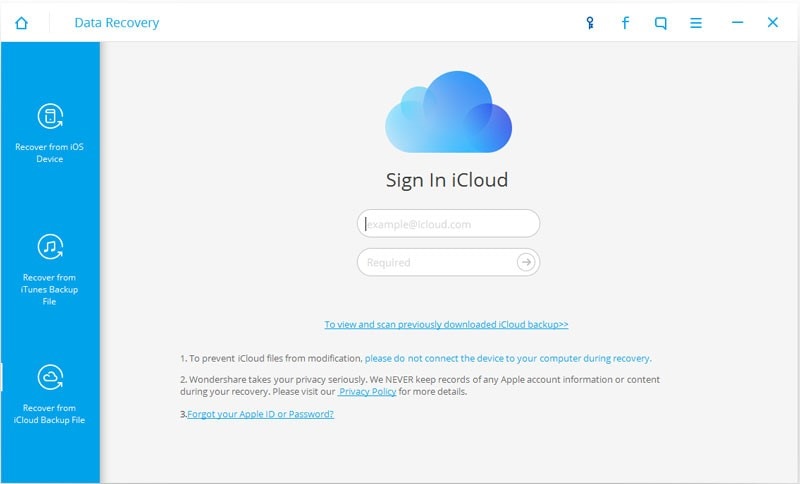
Étape 2. Téléchargez et décompressez le contenu de la sauvegarde iCloud
Une fois que vous l’obtenez, vous pouvez voir tous les fichiers de sauvegarde iCloud répertoriés. Choisissez-en un pour votre iPhone mort et appuyez sur le bouton Télécharger pour le récupérer. Pendant que vous faites cela, assurez-vous d’avoir une connexion Internet stable. Cliquez ensuite sur le bouton ‘Démarrer l’analyse’ pour récupérer le fichier téléchargé à l’avenir. Cela vous prendra quelques minutes. Faites-le simplement selon le message de rappel.
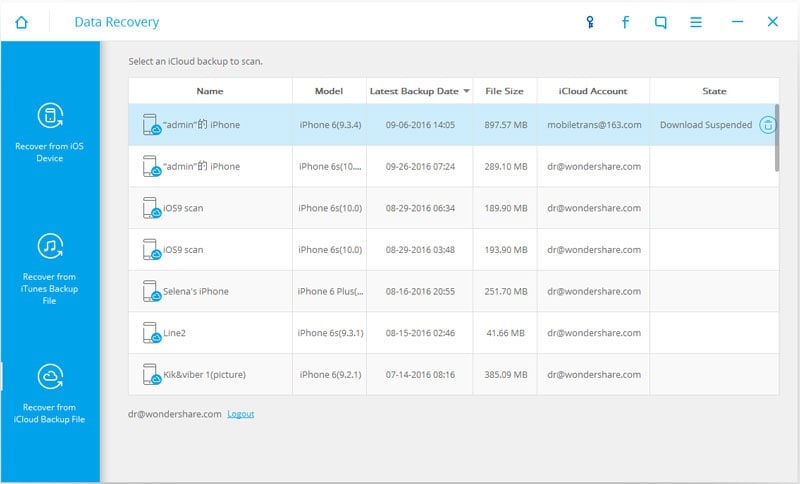
Étape 3. Prévisualisez et récupérez les données de votre iPhone mort
Lorsque tout est terminé, vous pouvez afficher les données une par une et décider quel élément vous voulez. Vérifiez-le et cliquez sur le bouton ‘Récupérer’ pour l’obtenir.
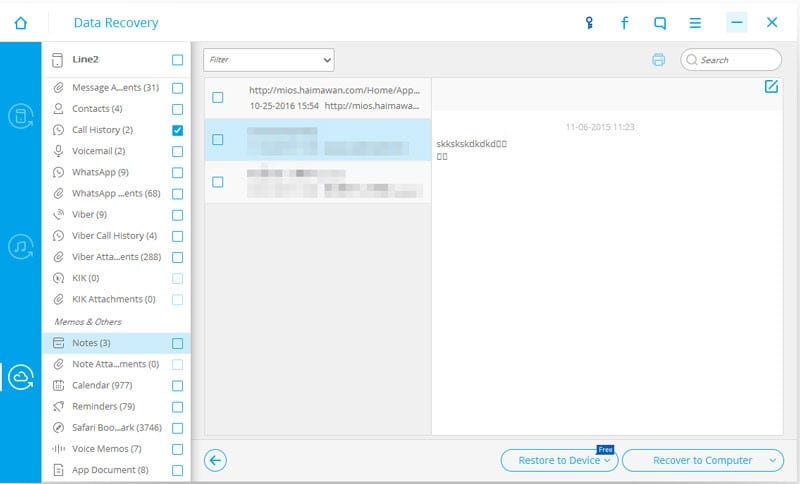
Partie 2 Professional & Easy Way: Logiciel de réparation et de récupération de données du système DrFoneTool
Le logiciel DrFoneTool System Repair vous aidera à récupérer les fichiers de l’iPhone et de l’iPad même si vos appareils sont morts ou perdus. On ne parle pas de magie ici – l’utilitaire est capable de décompresser une sauvegarde iTunes ou iCloud et de fournir à l’utilisateur la possibilité d’en extraire tout le contenu nécessaire. Avec l’aide d’iTunes ou de gestionnaires de fichiers plus simples, une telle opération ne peut pas être effectuée.
Un gros plus de DrFoneTool System Repair est la disponibilité d’une version pour les deux iOS et android Téléphone (s. À cet égard, l’utilitaire se compare également favorablement à des outils similaires, car la plupart d’entre eux sont présentés exclusivement sur Mac.
Tout d’abord, connectez votre iPhone mort à votre ordinateur et vérifiez s’il peut réellement être détecté par votre ordinateur. Si oui, veuillez suivre les étapes ci-dessous pour récupérer les données d’un iPhone mort.

DrFoneTool – Récupération de données (iOS)
Meilleure alternative à Recuva pour récupérer à partir de n’importe quel appareil iOS
- Conçu avec la technologie de récupération de fichiers à partir d’iTunes, d’iCloud ou du téléphone directement.
- Capable de récupérer des données dans des scénarios graves tels que l’endommagement de l’appareil, le plantage du système ou la suppression accidentelle de fichiers.
- Prend entièrement en charge toutes les formes populaires d’appareils iOS tels que l’iPhone XS, l’iPad Air 2, l’iPod, l’iPad, etc.
- Fourniture d’exporter facilement les fichiers récupérés à partir de DrFoneTool – Récupération de données (iOS) vers votre ordinateur.
- Les utilisateurs peuvent récupérer rapidement des types de données sélectifs sans avoir à charger l’intégralité du bloc de données.
Étape 1. Connectez un iPhone mort à votre ordinateur
Lancement Récupération de données DrFoneTool (iPhone) après l’avoir obtenu sur le site officiel et l’avoir exécuté sur votre ordinateur, puis connectez l’iPhone mort à votre ordinateur à l’aide d’un câble USB. Tout va bien même s’il n’affiche rien. Fais-le c’est tout. Après avoir connecté l’iPhone, vous obtiendrez l’interface comme indiqué dans l’image ci-dessous.

Étape 2. Vérifiez les données sur votre iPhone mort
Après cela, on vous dira que vous êtes entré avec succès dans le mode de numérisation de l’appareil et que le logiciel commence à numériser votre iPhone maintenant.

Étape 3. Prévisualisez et récupérez les données d’un iPhone mort
La numérisation s’arrêtera après quelques minutes. Les données découvertes seront affichées dans des catégories telles que Messages, Flux de photos, Pellicule, Contacts, etc. Vous pouvez afficher chacune d’elles une par une et marquer celles que vous souhaitez conserver sur votre ordinateur en cliquant sur le bouton ‘Restaurer vers Ordinateur ‘ bouton.
Remarque : Les données trouvées dans chaque catégorie font référence à celles qui ont été récemment supprimées. Vous pouvez les vérifier en faisant glisser le bouton en haut : n’afficher que les éléments supprimés.
Logiciel de réparation et de récupération de données DrFoneTool (iPhone)
Wondershare vous présente un outil indispensable pour chaque utilisateur de smartphone. Avec ces deux outils, vous pouvez extraire des données d’iPhones morts et même effectuer un diagnostic du système. Obtenir le Réparation de systèmes et Logiciel de récupération de données (iPhone) maintenant et lisez ses avantages tôt à l’avance.
Derniers articles

